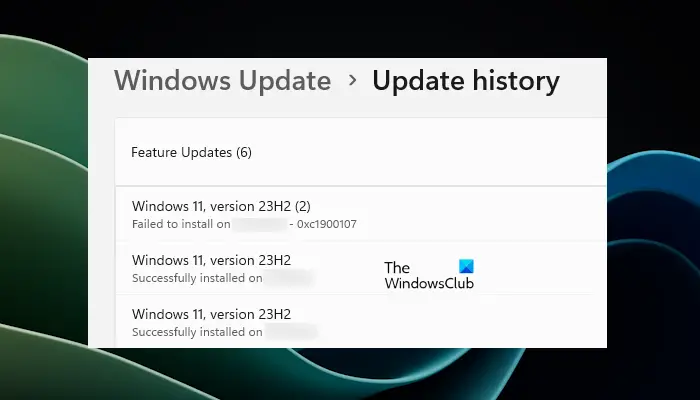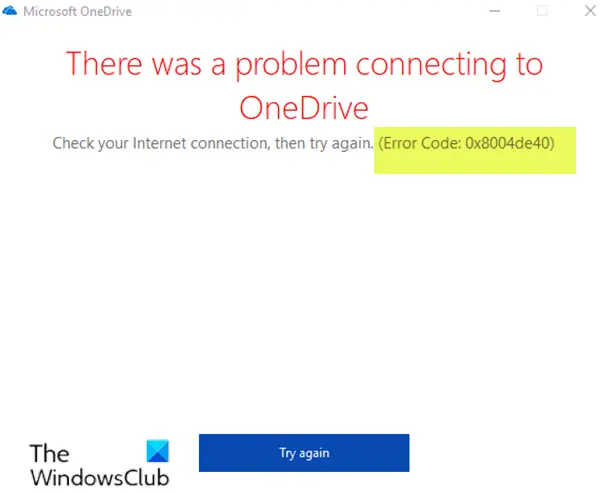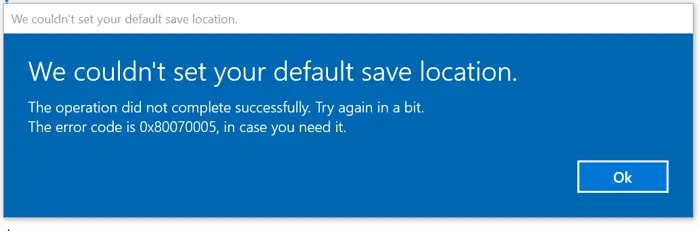家庭用プリンターが正常に動作しない場合、特に問題の解決方法がわからない場合はイライラすることがあります。多くの人が長年にわたって直面してきた最も厄介な問題の 1 つは、プリンターが空白ページの印刷を停止できないことです。
プリンターが空白ページを印刷し続けるのはなぜですか?
プリント ヘッドが詰まり、カートリッジが正しく取り付けられていない場合、プリンターで白紙のページが印刷され続けることがあります。また、プリンターの設定が正しくない場合や、インクが少ない場合にも発生することがあります。カートリッジの欠陥が、プリンターで白紙のページが印刷される原因になることもあります。
プリンターは空白のページを印刷しますが、インクはあります

これが何を意味するかわからない人のために説明すると、プリンターがアクションを実行するときですが、ページが出力されるときは空、またはさらに良いのは空白です。
現在、プリンターで空白ページが印刷されるという一般的な問題が、何千人もの Windows 11/10 ユーザーに影響を与えていることがわかっています。それでも、正確な原因を特定するのは必ずしも簡単ではありません。これを念頭に置いて、以下に示すように複数の修正を加えて、物事を再び正しく設定する方法を説明します。
- プリンターを再起動します
- インク残量が減っているかどうかを確認してください
- 詰まったプリントヘッドを掃除する
- 印刷設定を確認する
- プリンターのトラブルシューティングツールを実行する
- プリント カートリッジの位置を調整する
これについて、より詳細な観点からお話しましょう。
1] プリンターを再起動します
ほとんどの場合、ユーザーはプリンターの電源をオフにしてから再度オンにするだけで問題を解決できます。これを行うには、デバイスの電源ボタンをタップして電源をオフにします。それが完了したら、電源ケーブルを取り外し、約 10 秒待ちます。
最後に、電源ケーブルを再度接続し、プリンターの電源を入れます。先に進み、ドキュメントを印刷して、機能するかどうかを確認してください。
2] インク残量が減っているかどうかを確認してください
インクレベルが低いため、プリンターで空白が発生する可能性があります。プリンターのマニュアルを読んで、カートリッジ内のインクの量を確認する方法を確認することをお勧めします。十分な量がない場合は、それが空白ページの原因である可能性があります。したがって、インクまたはトナー カートリッジを確認してください。
最良の選択肢は、新しいカートリッジを購入するか、すでにお持ちのカートリッジを補充することです。後者の方が安価ですが、必ずしも良いとは限りません。
読む: 方法詰まった印刷ジョブ キューまたはスタックした印刷ジョブ キューをキャンセルする。
3] プリントヘッドの詰まりを掃除する
プリンターを長期間使用しなかった場合、プリントヘッドが目詰まりする可能性があります。プリントヘッドの詰まりを手動で取り除く方法はわかりません。したがって、最良のオプションは、プリンタ メニューから実行することです。
マニュアルを読んで、白紙ページの印刷の問題を解決するためにプリント ヘッドをクリーニングして問題を解決する方法を確認してください。
4] 印刷設定を確認する
Windows 10 ユーザーは、プリンターとスキャナーの設定を開いて、すべての印刷設定が適切であるかどうかを確認できます。
5] プリンターのトラブルシューティングツールを実行します

上記のオプションがすべて機能しない場合に取るべき次善の方法は、プリンターのトラブルシューティング問題が完全に解決されることを願っています。
これを実行するには、設定メニューをクリックして、Windows キー + Iを選択し、アップデートとセキュリティ。
そこから、必ず をクリックしてください。トラブルシューティングタブ。そこから選択してください追加のトラブルシューティングツールをクリックし、そこから をクリックします。プリンターそして指示に従ってください。
6] プリントカートリッジの位置を調整します
プリント カートリッジを交換したときは、必ずカートリッジの位置を調整し、プリンタで調整してもらうことが非常に重要です。これはソフトウェアを介して行われ、ほとんどのプリンタでは動作が異なるため、マニュアルを読むことをお勧めします。
ただし、HP Inkjet シリーズを使用している場合は、HP ソリューション センター アプリケーションを開いて、次の場所に移動できます。設定>印刷設定。そこから必ず選択してくださいプリンターツールボックス、次に進みますプリント カートリッジの位置を調整する、そして最後にヒットします整列仕事を完了するために。
それでおしまい!
Windows 11 でプリンターが白黒で印刷されるのはなぜですか?
もしプリンターがカラーで印刷しないWindows 11 コンピューターで白黒でのみ印刷する場合は、グレースケールで印刷するオプションが設定されています。 「はい」の場合は、次のように変更します。カラーで印刷するからのオプションプリンターの設定。プリンターの設定を工場出荷時のデフォルトにリセットする必要がある場合もあります。プリンター ドライバーの再インストール、プリンター トラブルシューターの実行、プリンター ソフトウェアの新規インストールなどの他の解決策も役立つ場合があります。
ここで何か役に立ったことがあればお知らせください。